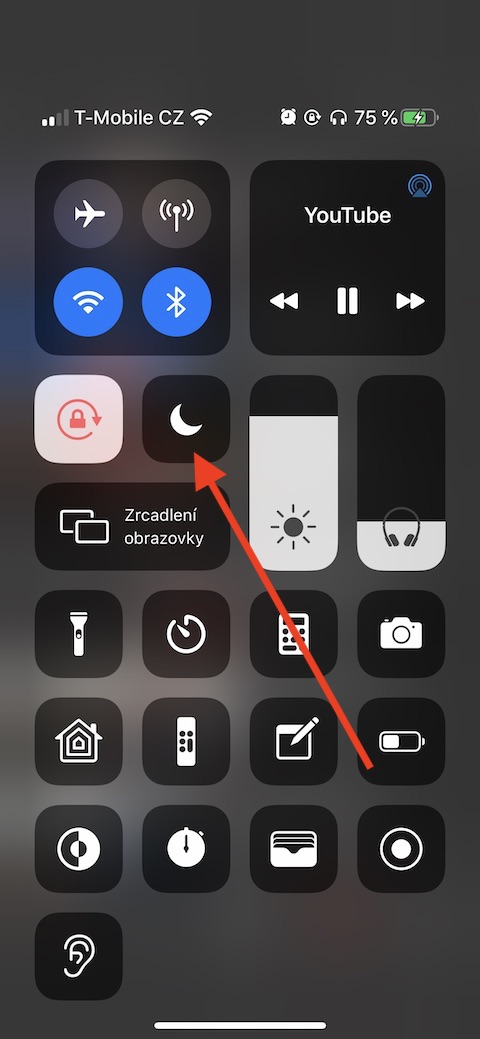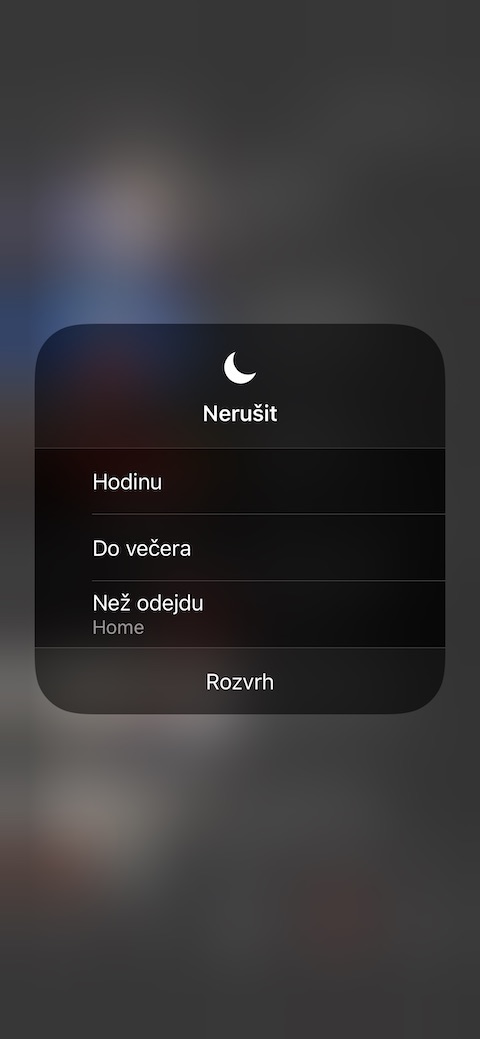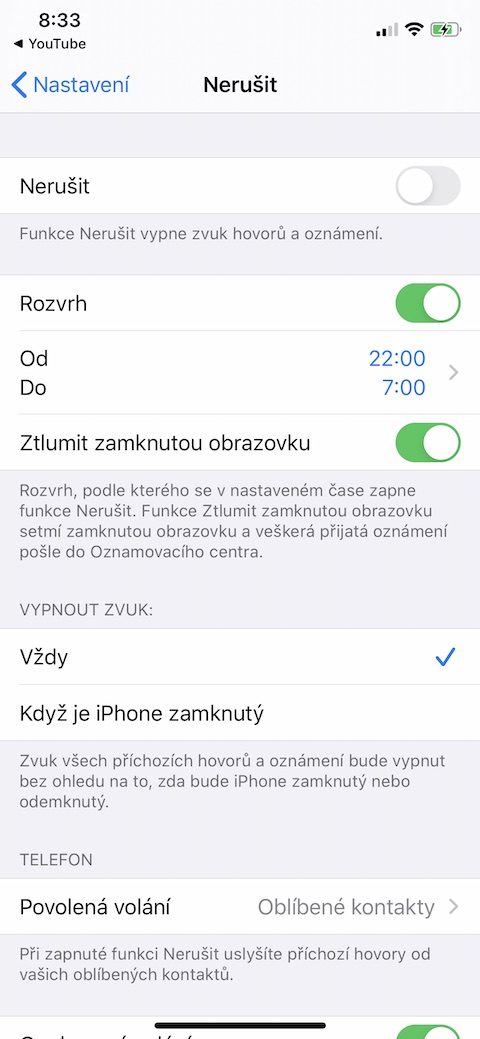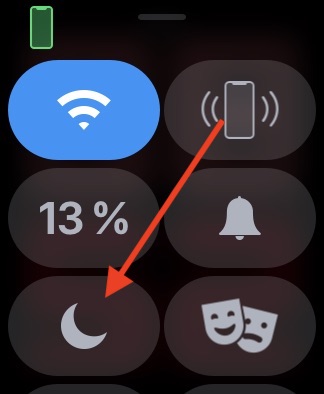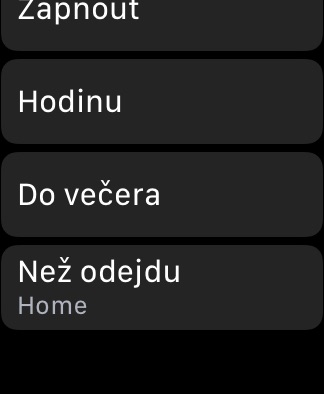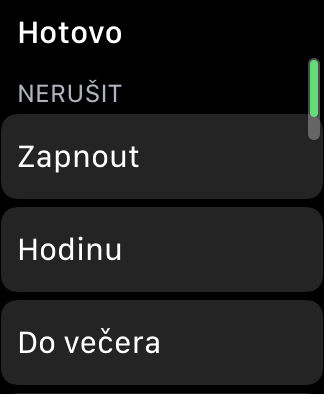Operačné systémy od Applu sú vybavené množstvom skvelých a užitočných funkcií, ktoré sa postupne stali neoddeliteľnou súčasťou našich životov. Patrí medzi ne napríklad aj funkcia Nerušiť. Tú určite mnohí z nás na svojich iOS zariadeniach aktivujú podľa potreby úplne bezmyšlienkovite jednoduchým kliknutím na príslušnú ikonku v Ovládacom centre. Vedeli ste ale, že vám Ovládacie centrum ponúka ohľadom aktivácie režimu Nerušiť oveľa viac možností ako iba samotnú aktiváciu?
Mohlo by vás zaujímať

Prispôsobenie režimu Nerušiť na iOS zariadení
Celé kúzlo spočíva v použití Force Touch – najprv potiahnutím smerom zo spodnej časti displeja smerom nahor (iPhony s home buttonom) alebo z pravého horného rohu smerom do stredu (novšie modely) aktivujte Ovládacie centrum. Potom dlho stlačte ikonku funkcie Nerušiť (ikonka polmesiaca). Zobrazí sa vám menu s týmito položkami:
- Hodinu
- Do večera
- Než odídem
V tomto menu môžete výberom príslušnej položky bližšie špecifikovať podmienky aktivácie režimu Nerušiť – môžete ho zapnúť na jednu hodinu, do večera, alebo do doby, kedy opustíte miesto, na ktorom sa práve nachádzate, čo sa obzvlášť hodí pre prípady najrôznejších schôdzok, jednaní, ale napríklad aj návštevy kina či divadla alebo pobytu v škole. Aktivácia režimu Nerušiť v závislosti na aktuálnej polohe má navyše výhodu v tom, že nemusíte mať na pamäti jej opätovnú deaktiváciu po opustení daného miesta. Po kliknutí na položku „Rozvrh“ v spodnej časti tohto menu môžete atribúty režimu Nerušiť ďalej špecifikovať.
Prispôsobenie režimu Nerušiť na Apple Watch
Ak používate Apple Watch, môžete si režim Nerušiť podobným spôsobom prispôsobiť aj tu. Stačí na ciferníku len potiahnuť prstom zo spodnej časti ich displeja smerom nahor a kliknúť na ikonku režimu Nerušiť (symbol polmesiaca). Podobne ako v prípade Ovládacieho centra na iOS zariadeniach sa vám aj na Apple Watch zobrazí menu, v ktorom môžete špecifikovať detaily tohto režimu. Vykonané zmeny sa potom automaticky odrazia aj na vašom iPhone.